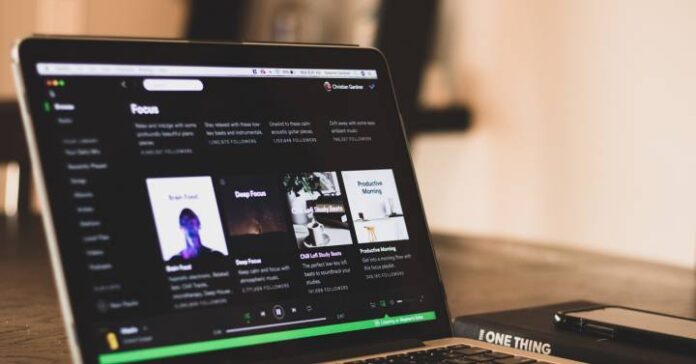Spotify se ha ganado a pulso el ser la app de streaming musical más utilizada. Su interfaz sencilla e intuitiva, además de unos algoritmos imbatibles para que encuentre verdaderos temazos, se han posicionado a esta aplicación como el actor principal del sector. Especialmente si conoce los mejores trucos para Spotify.
Por ejemplo, ya te hemos explicado cómo personalizar tus listas de reproducción en Spotifyy hoy te vamos a enseñar correctamente son los mejores atajos de teclado en Spotify.
Qué son los atajos de teclado de Spotify
Decir que estos atajos de teclado en Spotify Son combinaciones de teclas que realizamos para acceder a diferentes funciones. Algunas no te harán falta, pero por ejemplo puedes crear una nueva lista de reproducción en pocos segundos.
O quieres pausar la música un momento. Pues darle a la barra espaciadora es más rapido que coger el ratón y hacer clic en el botón de pausa. Por si te interesa, Spotify tiene un acceso directo a sus atajos y para ello, tan solo has de pulsar la combinación Shift+? para que te apareciera un listado de todos los atajos de teclado en Spotify.
Como verás en la imagen que encabeza estas líneas, el listado de combinación de teclado en Spotify es de lo más amplio. Además, debes tener en cuenta que son diferentes en el caso de que use Windows o Mac, por lo que te dejo las dos opciones para que puedas aprovechar la opción que más te interese.
Atajos de teclado en Spotify para Windows y Linux
- Crear una lista de reproducción: Control + N
- Cortar: Control + X
- Copiar: Control + C
- Copiar (enlace alternativo): Control + Alt + C
- Pegar: Control + V
- Eliminar: Borrar (Supr)
- Seleccionar todo: Control + A
- Reproducir o pausar una canción: Barra espaciadora
- Repetir una canción: Control + R
- Reproducción aleatoria: Control + S
- Siguiente canción: Control + Flecha Derecha
- Canción anterior: Control + Flecha Izquierda
- Subir volumen: Control + Flecha Arriba
- Bajar volumen: Control + Flecha Abajo
- Silenciar: Control + Shift + Flecha abajo
- Volumen máximo: Control + Shift + Flecha Arriba
- Mostrar la Ayuda: F1
- Filtrar (Canciones y Playlist): Control + F
- Seleccionar campo de búsqueda: Control + L
- Volver: Alt + Flecha izquierda
- Avanzar: Alt + Flecha Derecha
- Reproducir fila seleccionada: Entrar
- Preferencias: Control + P
- Cerrar sesión de usuario activo: Control + Shift + W
- Salir: Alt + F4
Atajos de teclado en Spotify para Mac
- Crear una lista de reproducción: Comando + N
- Cortar: Comando + X
- Copiar: Comando + C
- Copiar (enlace alternativo): Comando + Alt + C
- Pegar: Comando + V
- Eliminar: Borrar, Retroceso
- Seleccionar todo: Comando + A
- Reproducir o pausar una canción: Barra espaciadora
- Repetir una canción: Comando + R
- Reproducción aleatoria: Comando + S
- Siguiente canción: Control + Comando + Derecha
- Canción anterior: Control + Comando + Izquierda
- Subir volumen: Comando + Arriba
- Bajar volumen: Comando + Abajo
- Silenciar: Comando + Shift + Abajo
- Volumen máximo: Comando + Shift + Arriba
- Mostrar la Ayuda: Comando + Shift + ?
- Filtrar (Canciones y Playlist): Comando + F
- Seleccionar campo de búsqueda: Comando+ Alt + F o Comando + L
- Volver: Comando + Alt + Izquierda o Comando + [
- Avanzar: Comando + Alt + Derecha o Comando + [
- Reproducir fila seleccionada: Enter
- Preferencias: Comando-
- Cerrar sesión de usuario activo: Comando + Shift + W
- Salir: Comando + Q
- Ocultar ventana: Comando + H
- Ocultar ventanas de otras aplicaciones: Comando + Alt + H
- Cerrar ventana: Comando + W
- Minimizar ventana: Comando + M
- Restaurar ventana minimizada: Comando + Alt + 1